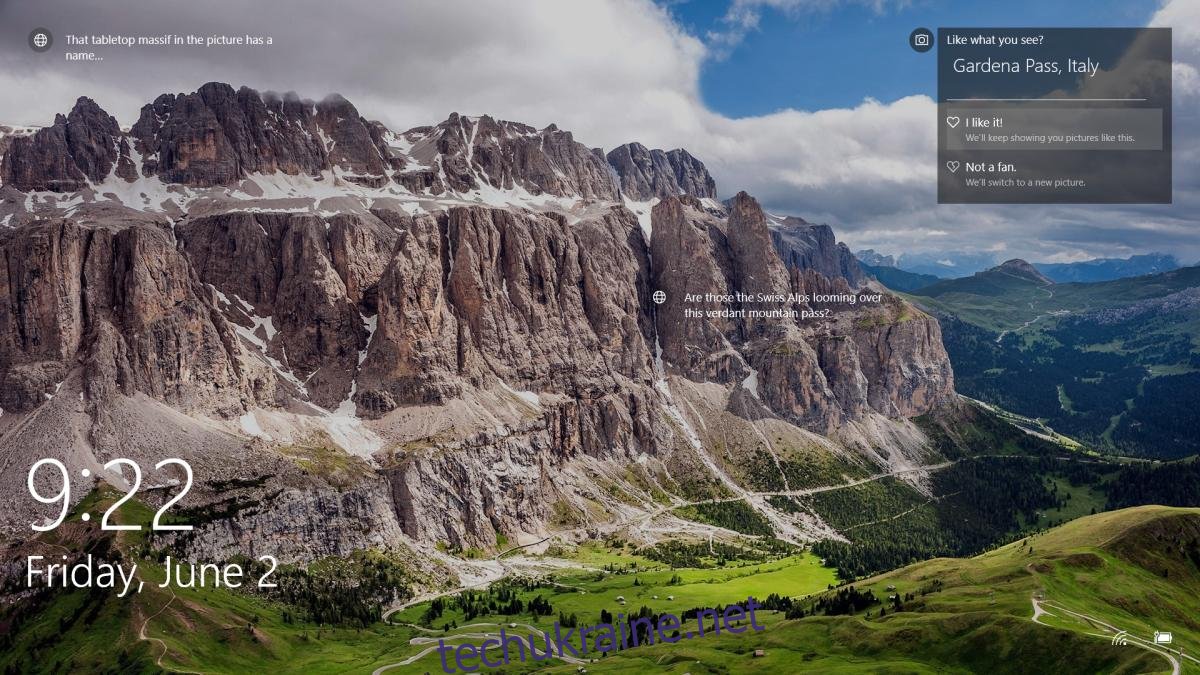Windows Spotlight розміщує чудові фотографії на заблокованому екрані. Якщо ви не хочете вручну змінювати зображення на заблокованому екрані, але також хочете чогось свіжого, краще використовувати Windows Spotlight. Windows Spotlight не просто розміщує чудові зображення на заблокованому екрані. Він дізнається, які види зображень вам подобаються. Ви можете надіслати відгук прямо з заблокованого екрана. Якщо вам подобається зображення, Windows Spotlight покаже більше того самого типу. Якщо вам не подобається зображення, Windows Spotlight негайно замінить його і більше не показуватиме подібні зображення. Звичайно, якщо Windows Spotlight погано вивчила ваші налаштування, або вам випадково сподобалося зображення, яке вам не сподобалося, немає можливості скасувати. Єдине, що ви можете зробити, це скинути налаштування Windows Spotlight.
Немає перемикача, який можна повернути, щоб миттєво скинути налаштування Windows Spotlight. Якщо ви хочете скинути налаштування Windows Spotlight, вам доведеться копатися в реєстрі Windows. Тому для цього вам знадобляться права адміністратора.
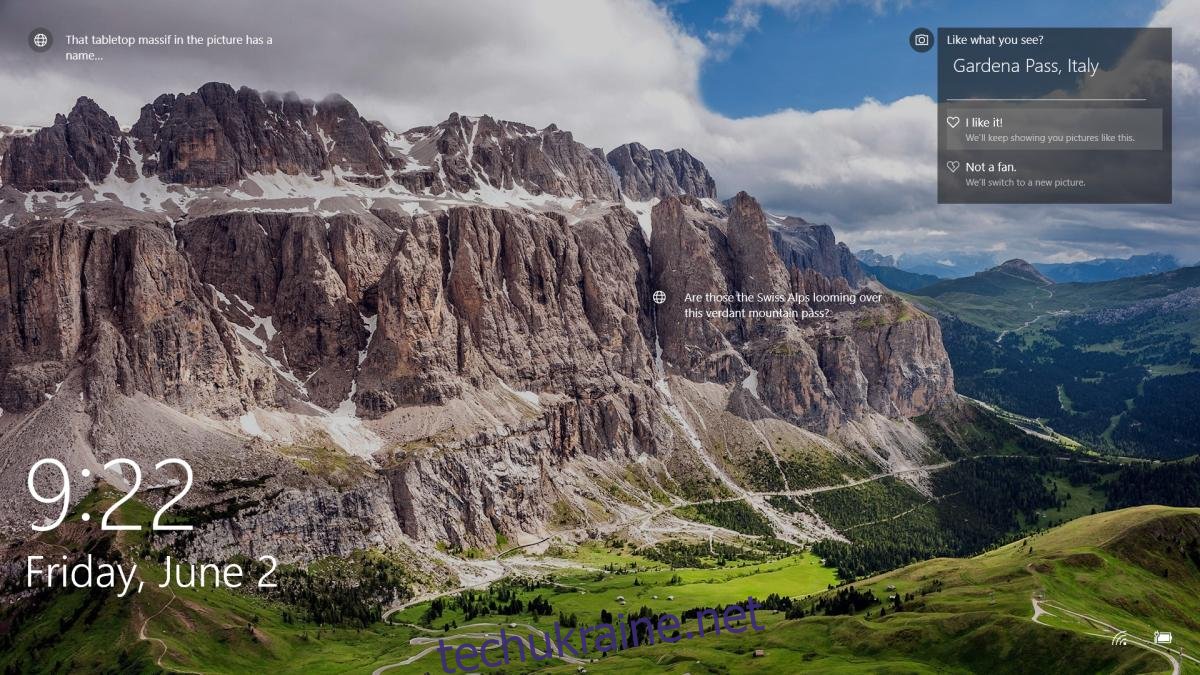
Відкрийте реєстр Windows; торкніться ярлика Win+R і введіть regedit у вікні виконання. Перейдіть до наступного ключа в реєстрі Windows.
HKEY_CURRENT_USERSOFTWAREMicrosoftWindowsCurrentVersionLock ScreenCreative
Знайдіть ключ CreativeJson. Двічі клацніть ключ, щоб відредагувати його. Зазвичай, якщо нічого не відбувається, ви побачите довгий рядок параметрів у полі «Значення».
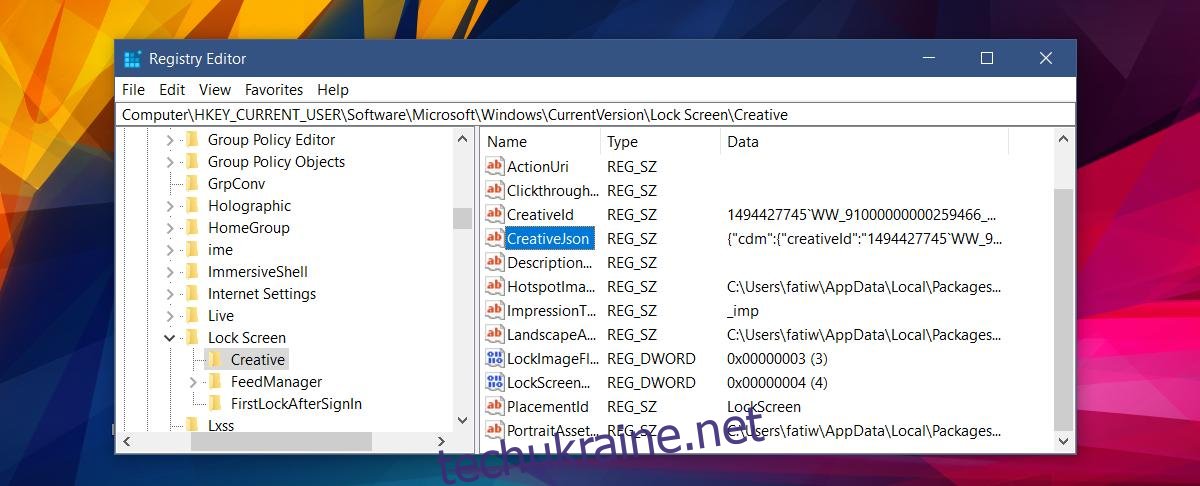
Однак якщо щось не так, а поле «Значення» порожнє (як у мене), вам потрібно змінити значення по-іншому. Будьте впевнені, що цінність є.
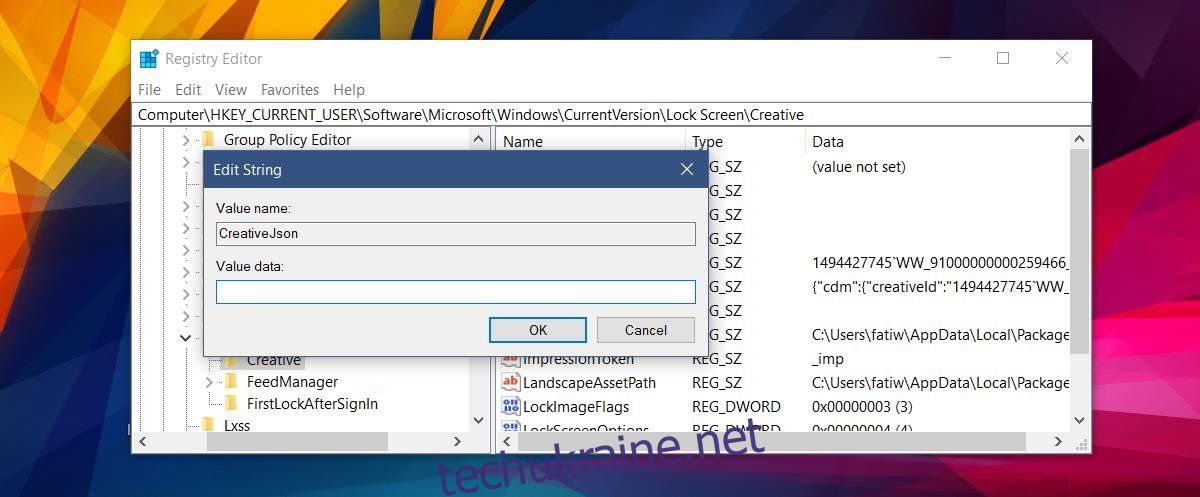
Клацніть у полі «Значення» та натисніть комбінацію клавіш Ctrl+A. Це вибере все в полі. Ти все одно нічого не побачиш. Потім натисніть Ctrl+C, щоб скопіювати вибрані значення. Відкрийте «Блокнот» і натисніть Ctrl+V, щоб вставити туди значення.
У вставленому тексті знайдіть «feedbackProvided» і встановіть для нього значення «false». Якщо ви надали відгук, для нього буде встановлено значення “true”. Змініть його на «false», а потім скопіюйте та вставте весь рядок параметрів у поле Value ключа CreativeJson.
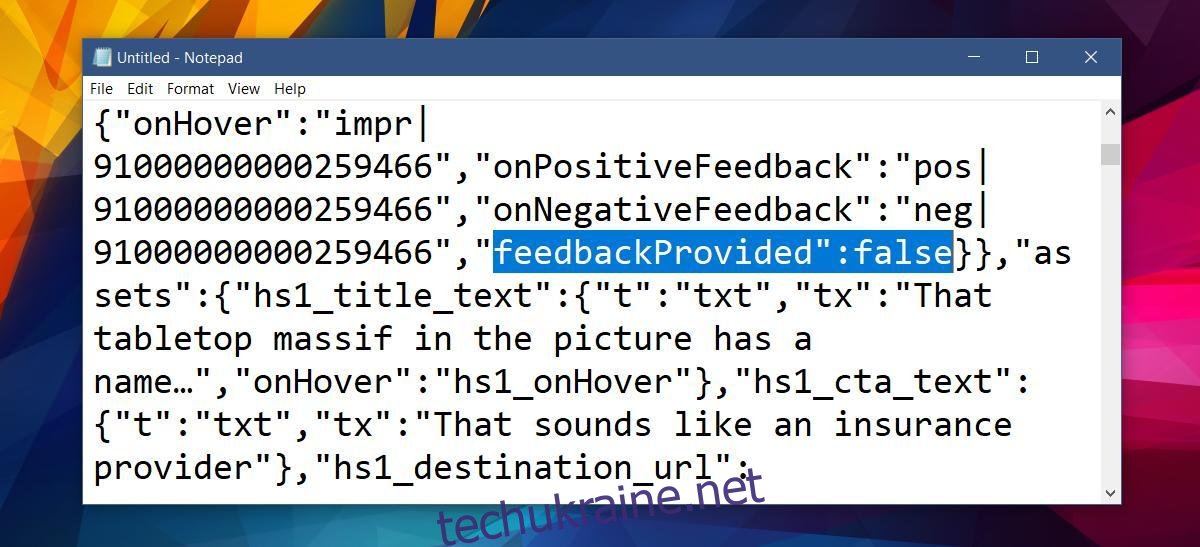
Це скине налаштування Windows Spotlight.
Варто зазначити, що відгуки про зображення Windows Spotlight не зберігаються у вашому обліковому записі відразу. Здається, потрібен деякий час, щоб зміни відобразилися, навіть якщо Windows Spotlight одразу надасть вам нове зображення, якщо вам не подобається те, що на вашому екрані. Після скидання налаштувань Windows Spotlight ви почнете бачити багато зображень, які бачили раніше. Надайте відгук, і з часом Windows Spotlight покаже вам кращі зображення, які вам більше до смаку.